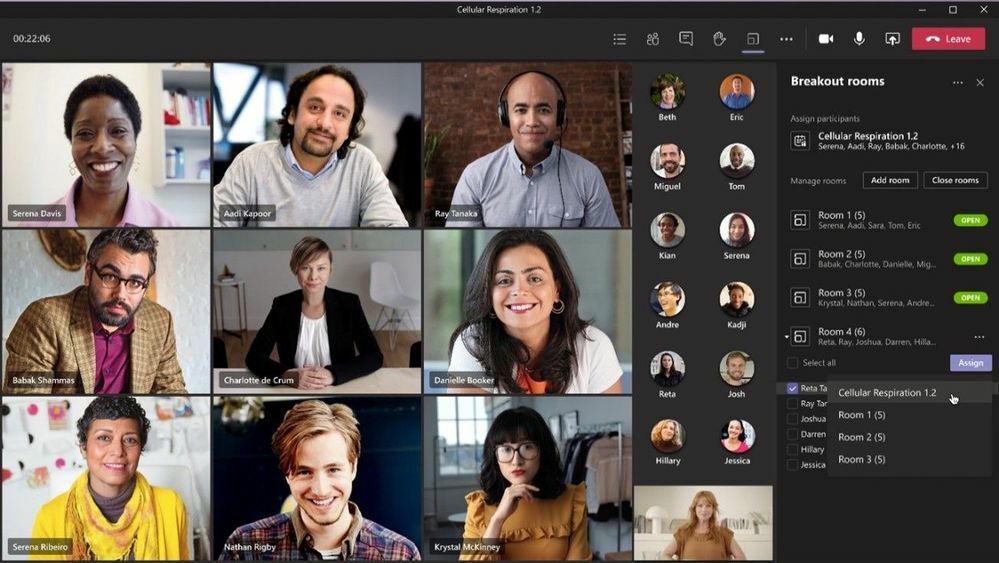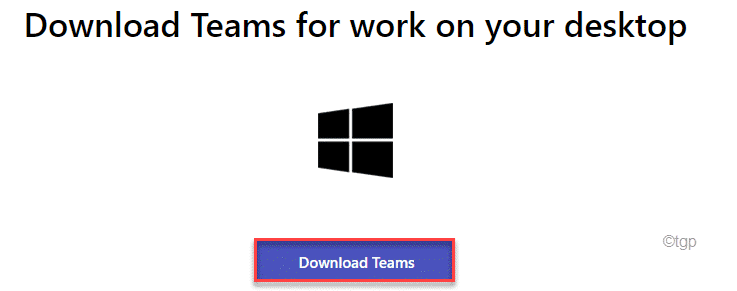Ställ in rätt tid och data eller rensa webbläsarens cacheminne
- Microsoft Teams felkod Caa70007 dyker upp när du försöker logga in på plattformen.
- Detta kan bero på en korrupt webbläsarcache eller Microsoft Teams cache.
- Du kan släppa och förnya IP: n eller köra kompatibilitetsfelsökaren för att lösa problemet.
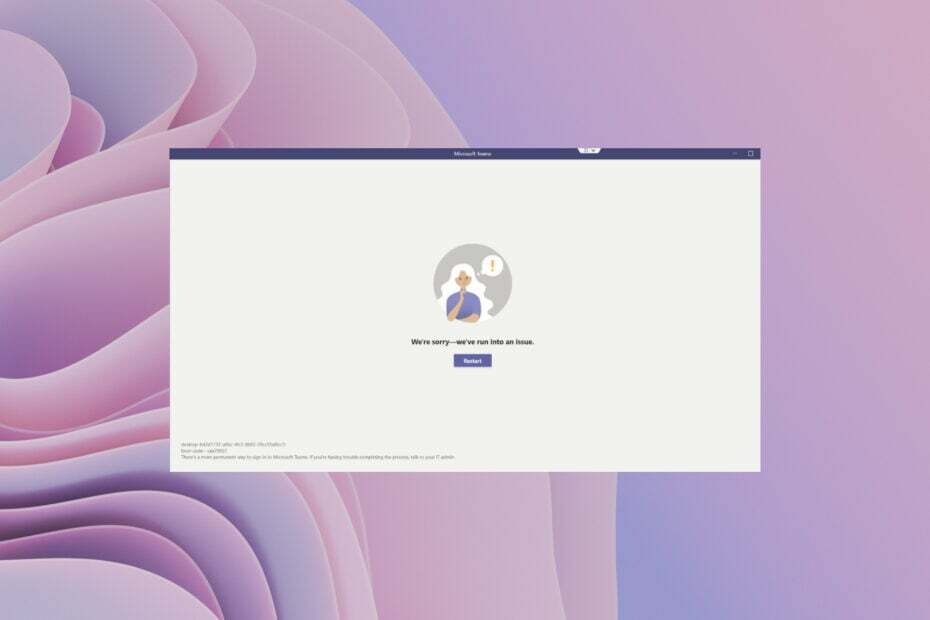
XINSTALLERA GENOM ATT KLICKA PÅ LADDA FILEN
Denna programvara kommer att reparera vanliga datorfel, skydda dig från filförlust, skadlig programvara, maskinvarufel och optimera din dator för maximal prestanda. Fixa PC-problem och ta bort virus nu i tre enkla steg:
- Ladda ner Restoro PC Repair Tool som kommer med patenterad teknologi (patent tillgängligt här).
- Klick Starta skanning för att hitta Windows-problem som kan orsaka PC-problem.
- Klick Reparera allt för att åtgärda problem som påverkar din dators säkerhet och prestanda.
- Restoro har laddats ner av 0 läsare denna månad.
Flera användare stöter på en felkod Caa70007. Medan vissa vet innebörden av det, vet andra inte. För den senare är felkoden Caa70007 associerad med Microsoft Teams. Det brukar dyka upp när du
försök att logga in på Teams med dina referenser.Hela felmeddelandet läses Vi är ledsna – vi har stött på ett problem, felkod caa70007. Du är på rätt plats om du också får det här felet med Microsoft Teams. För i den här guiden kommer vi att ge dig många praktiska lösningar för att lösa problemet.
Varför får jag Microsoft Teams Caa70007-felet?
Som förklarats ovan kommer du att stöta på felkoden Caa70007 när du loggar in på Microsoft Teams. Detta felmeddelande dyker upp på själva inloggningsskärmen. Detta händer också när du försöker starta Microsoft Teams-appen.
Det här problemet uppstår när programmet har några problem eller det finns något serverproblem. Inloggningsprocessen kan också vara ett fel här. Vissa användare rapporterade att det här problemet utlöstes av felaktiga tid- eller nätverksinställningar.
Hur åtgärdar jag felkoden Caa70007?
- Varför får jag Microsoft Teams Caa70007-felet?
- Hur åtgärdar jag felkoden Caa70007?
- 1. Rensa Teams cache
- 2. Ställ in rätt datum och tid
- 3. Stäng av återkallande av servercertifiering
- 4. Aktivera alla TLS Internet-alternativ
- 5. Använd kompatibilitetsfelsökaren
- 6. Förnya IP-adress
- 7. Rensa webbläsarens cacheminne
- 8. Återställ Microsoft Teams
1. Rensa Teams cache
- Öppna Springa dialogrutan genom att trycka på Vinna + R nycklar.
- Typ %appdata%\Microsoft\teams och tryck Stiga på.

- Ta bort alla filer från mapparna Cache, tmp, och GPUCache.

- Omstart din dator.
- Starta Microsoft Teams och kontrollera om detta löser problemet eller inte.
Sådana småproblem orsakas ofta av korrupta cachefiler som är associerade med programmet. Du kan snabbt rensa cachefilerna för Microsoft Teams och kontrollera om detta fixar Caa70007-felmeddelandet.
2. Ställ in rätt datum och tid
- tryck på Vinna + jag nycklar för att öppna inställningar meny.
- Välj Tid & språk från den vänstra rutan.
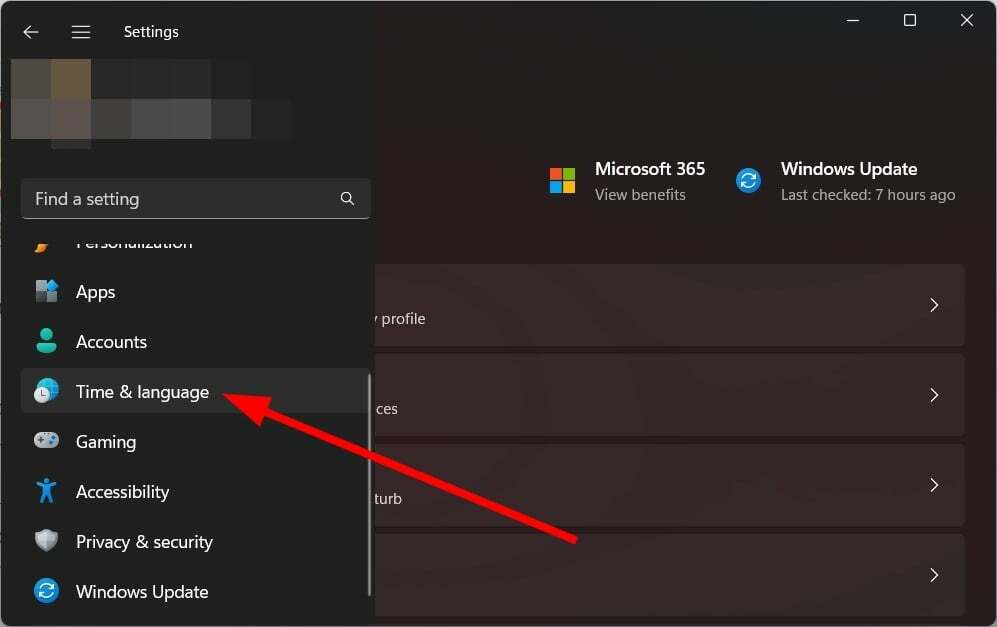
- Klick Datum och tid till höger.
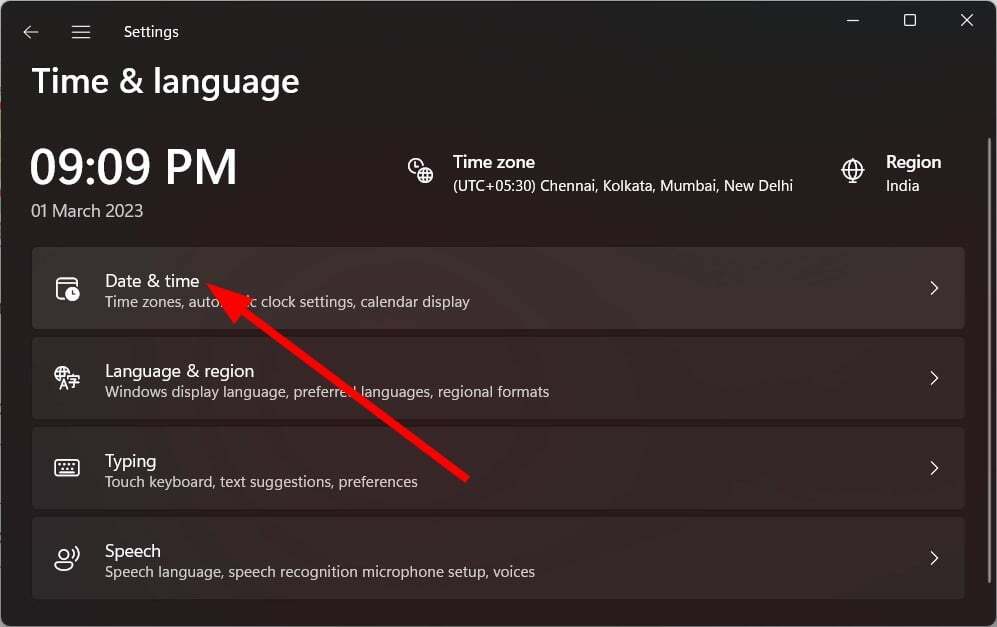
- Slå på Ställ in tiden automatiskt alternativ.

- Slå Synkronisera nu knappen också
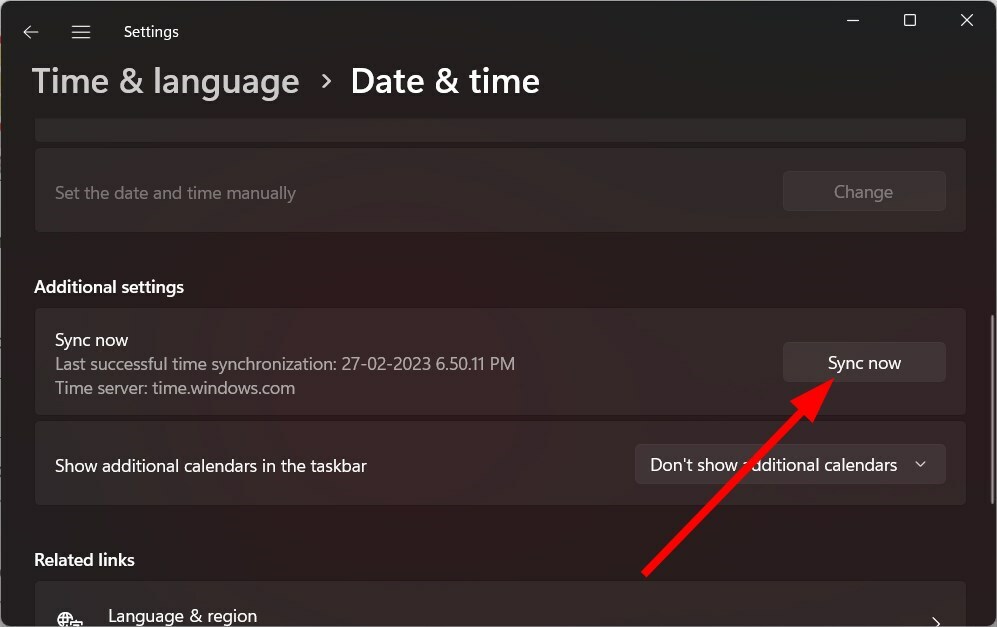 .
.
Du kommer att stöta på Caa70007-felet med Microsoft Teams när tid och datum på din PC är felaktiga. Flera användare har rekommenderat att kontrollera tid- och datuminställningarna för att lösa problemet.
- Microsoft Teams Meetings animerade bakgrunder kommer i maj
- Teams for Education blir snabbare och förbrukar mindre resurser
- Så här använder du Teams 3D-avatarer i appen
3. Stäng av återkallande av servercertifiering
- Öppna Start menyn genom att trycka på Vinna nyckel.
- Öppen Kontrollpanel.
- Klicka på Internet-alternativ.

- Byt till Avancerad flik.

- Under avsnittet Säkerhet avmarkerar du kryssrutan Kontrollera efter återkallelse av servercertifiering.
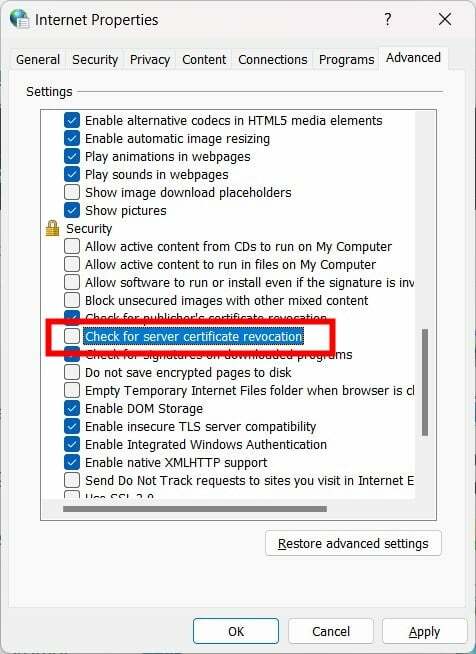
- Klicka på Verkställ och OK.
- Starta om din PC.
- Starta Teams-appen efter att datorn har startat upp och kontrollera om detta löser problemet.
4. Aktivera alla TLS Internet-alternativ
- Öppna Start menyn genom att trycka på Vinna nyckel.
- Öppen Kontrollpanel.
- Klicka på Internet-alternativ.

- Klicka på Avancerad flik.

- Under avsnittet Säkerhet, markera rutorna för Använd TLS 1.0, Använd TLS 1.1, Använd TLS 1.2, och Använd TLS 1.3.
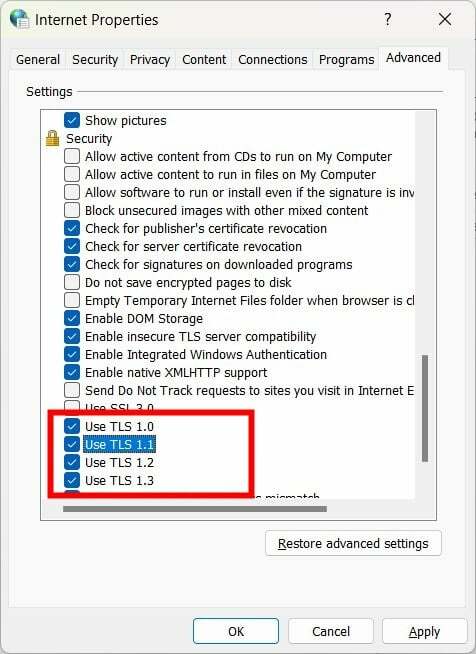
- Klick Tillämpa och OK.
- Omstart din PC.
5. Använd kompatibilitetsfelsökaren
- Högerklicka på Microsoft Teams ikon.
- Välj Egenskaper.
- Byt till Kompatibilitet flik.
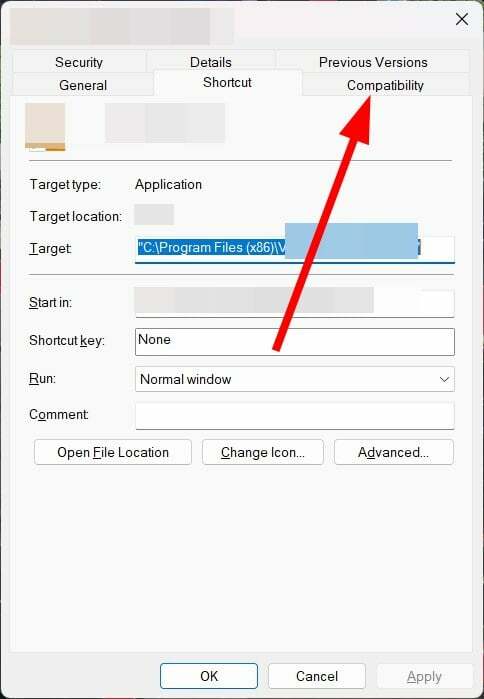
- Klicka på Kör kompatibilitetsfelsökaren knapp.

- Välj Prova rekommenderade inställningar alternativ.
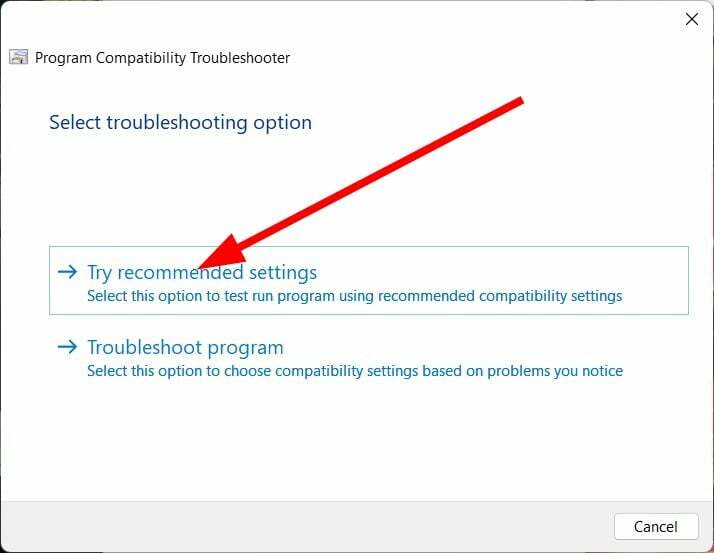
- Omstart din PC.
- Starta Microsoft Teams och kontrollera om detta löser problemet eller inte.
Kompatibilitetsfelsökare hjälper dig att köra Caa70007-felmeddelandet också.
6. Förnya IP-adress
- Öppna Start menyn genom att trycka på Vinna nyckel.
- Öppen Kommandotolken som administratör.

- Skriv kommandot nedan för att släppa den aktuella IP-adressen för ditt nätverk och tryck Stiga på.
ipconfig /release - Utför kommandot nedan för att förnya IP-adressen.
ipconfig /förnya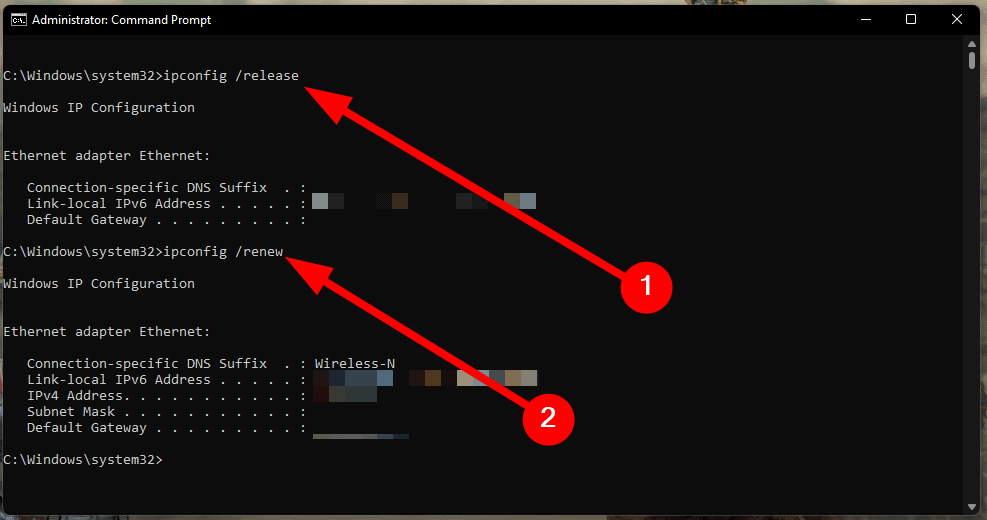
- Omstart din PC.
Experttips:
SPONSRAD
Vissa PC-problem är svåra att ta itu med, särskilt när det kommer till skadade arkiv eller saknade Windows-filer. Om du har problem med att åtgärda ett fel kan ditt system vara delvis trasigt.
Vi rekommenderar att du installerar Restoro, ett verktyg som skannar din maskin och identifierar vad felet är.
Klicka här för att ladda ner och börja reparera.
Eftersom Caa70007-felet också är associerat med nätverksproblemet kan du prova att köra ovanstående kommandon för att släppa och förnya IP: n.
7. Rensa webbläsarens cacheminne
- Starta din webbläsare.
- Klicka på 3-punktsmeny ikon.
- Klicka på inställningar.
- Välj Sekretess och säkerhet.
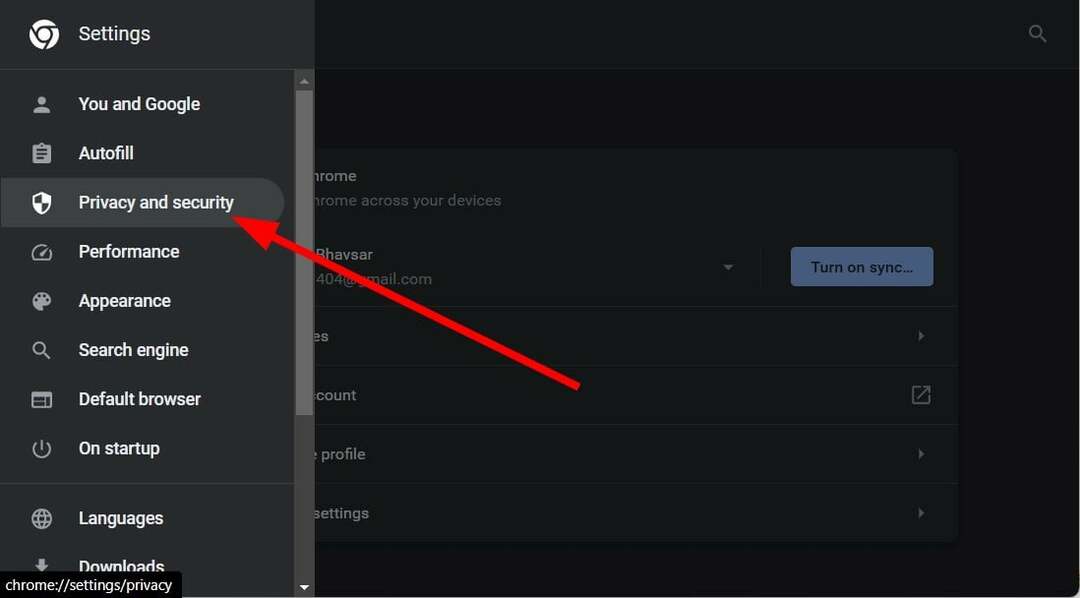
- Klicka på Rensa surfhistoriken.
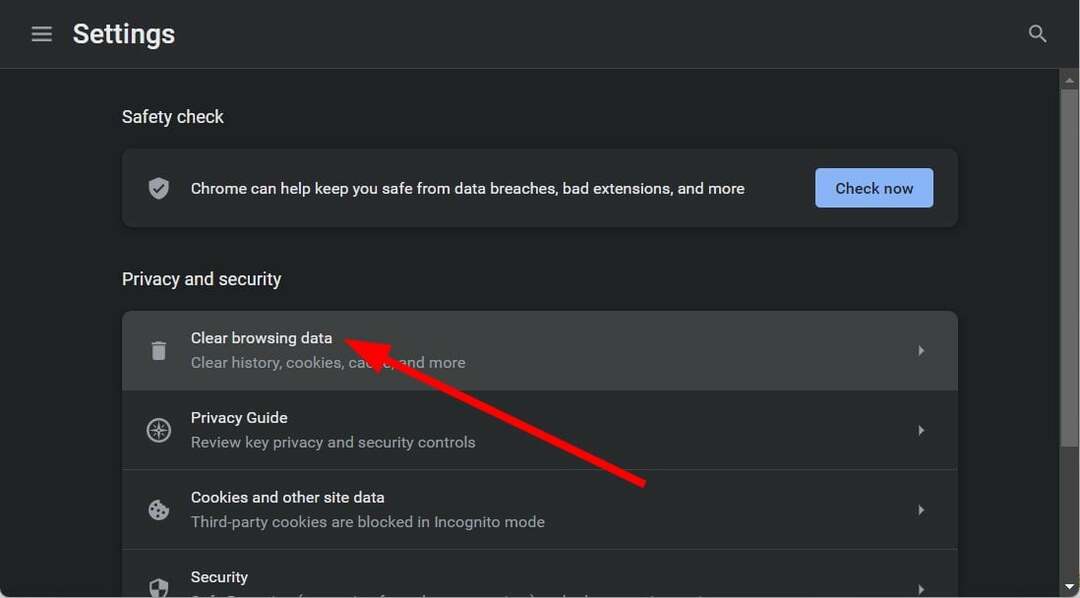
- Markera rutorna för Sökhistorik, Cookies och annan webbplatsdata, och Cachade bilder och filer.
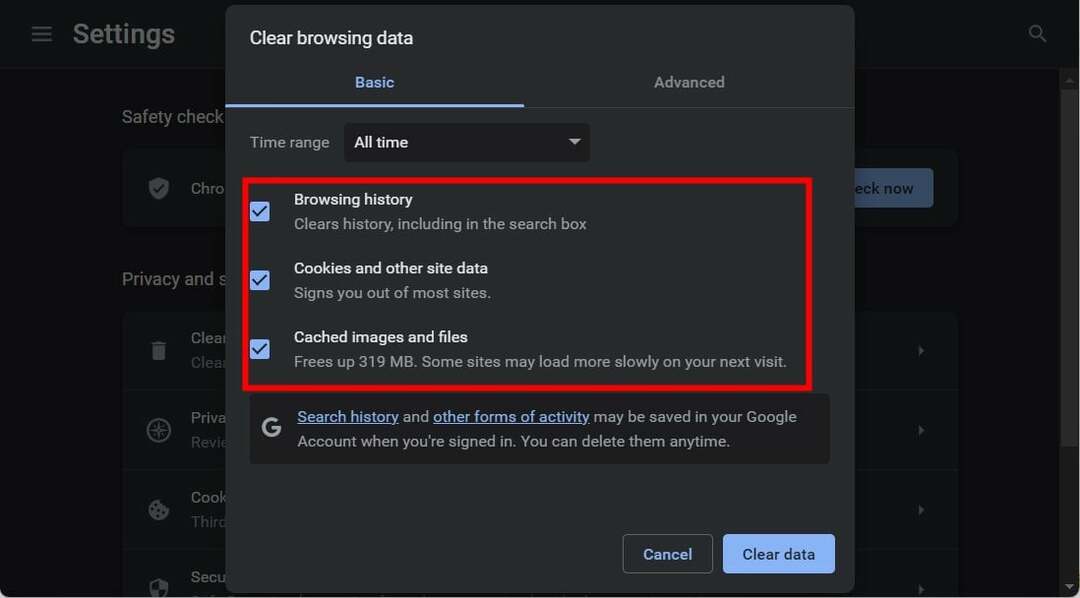
- Tryck på knappen Rensa data.
- Starta om webbläsaren och kontrollera om detta löser problemet eller inte.
Du kan prova att rensa webbläsarens cache om du använder Microsoft Teams via en webbläsare. Men webbläsarens cache kan ofta orsaka flera problem om den är korrupt.
Dessutom, om det inte hjälper, kan du kolla in vår guide som listar några av de bästa webbläsarna du kan använda på din Windows 11-dator.
8. Återställ Microsoft Teams
- tryck på Vinna + jag nycklar för att öppna Windows-inställningar.
- Klicka på Appar på den vänstra rutan.
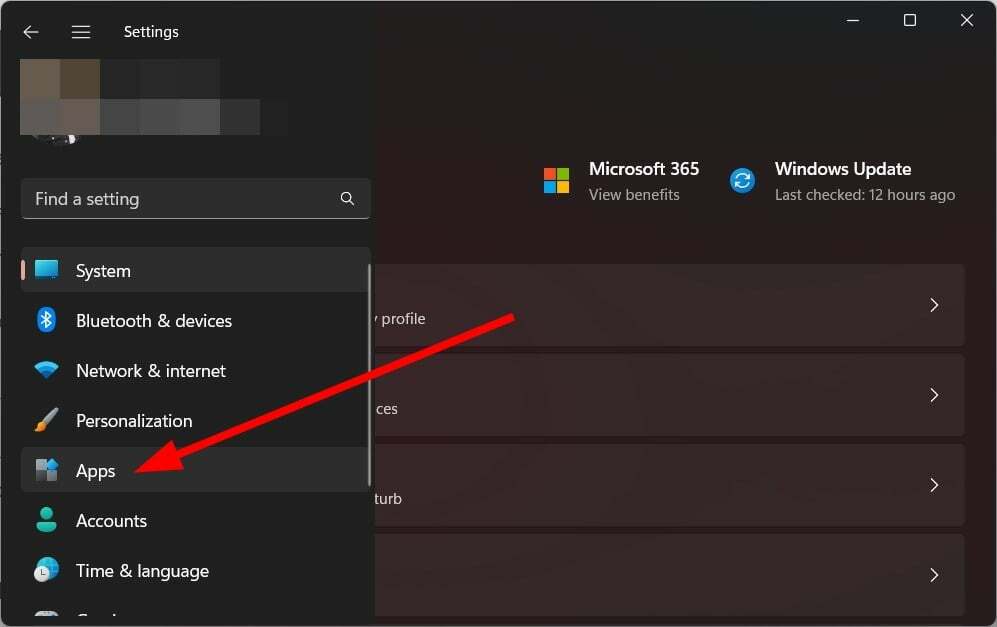
- Välj Installerade appar.
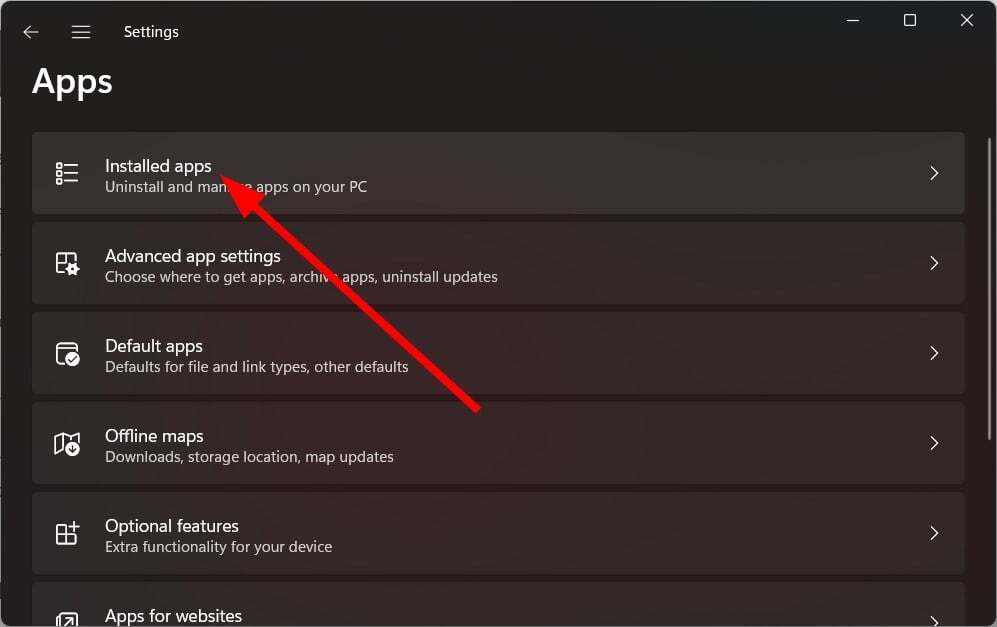
- Lokalisera Microsoft Teams och klicka på 3-punktsikon bredvid den.

- Välj Avancerade alternativ.
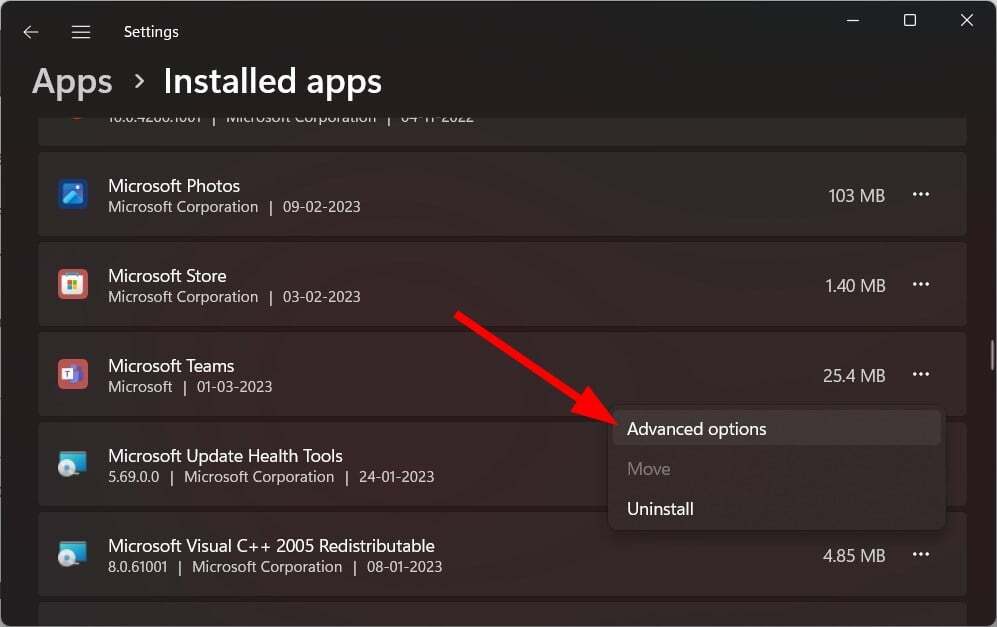
- Scrolla ner och under Återställa, Klicka på Återställa knapp.
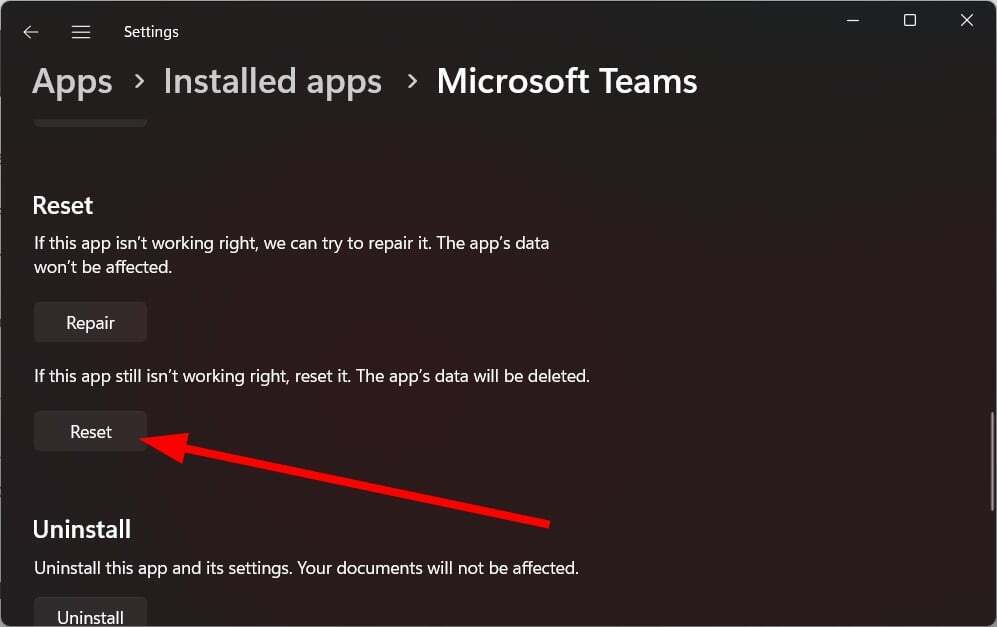
Äntligen, om inget fungerar, kan du försöka återställa Microsoft Teams-applikationen. Du kan också prova att installera om programmet på din dator och hoppas att det fixar Caa70007-felet.
Vi har en guide som hjälper dig att fixa Caa20003-felmeddelandet med Microsoft Teams. Du kan också kolla in vår guide, som listar några lösningar för att fixa Caa70004-felkoden.
För användare som stöter på Microsoft Teams felkod Caa20002, kan du hänvisa till vår dedikerade guide och lösa problemet. Läs även guiden till fixa Caa5004b-felet.
I kommentarerna nedan, låt oss veta vilken av ovanstående lösningar som löste problemet åt dig.
Har du fortfarande problem? Fixa dem med det här verktyget:
SPONSRAD
Om råden ovan inte har löst ditt problem kan din dator uppleva djupare Windows-problem. Vi rekommenderar ladda ner detta PC-reparationsverktyg (betygsatt Great på TrustPilot.com) för att enkelt ta itu med dem. Efter installationen klickar du bara på Starta skanning knappen och tryck sedan på Reparera allt.